מאסטר הוספת טקסט ב-DaVinci Resolve: מדריך שלב אחר שלב

הוספת טקסט לסרטונים היא היבט מכריע בהפקת וידאו. בין אם מדובר במתן הקשר, הדגשת נקודה או פשוט הנחיית הצופה, טקסט יכול לשפר משמעותית את ההשפעה הכוללת של סרטון.
1. כיצד להוסיף טקסט ב-DaVinci Resolve?
ב-DaVinci Resolve, יש לך אפשרות להוסיף טקסט בצורות שונות - טקסט רגיל, טקסט מונפש, כתוביות, קרדיטים ועוד. בחלק זה, נשתף כיצד להוסיף טקסט סטנדרטי לסרטונים שלך בקלות.
שלב 1: ייבא וידאו קליפ ל-DaVinci Resolve
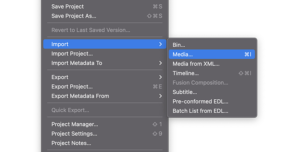
ראשית, עליך לייבא קטע וידאו לעורך לפני שתתחיל להוסיף טקסט. אתה יכול לייבא מדיה באמצעות שלוש הדרכים הבאות:
באמצעות התפריט העליון, עבור אל קובץ > ייבוא קובץ > מדיה. אתר את הסרטון שברצונך לייבא ולאחר מכן לחץ על פתח.
הקש CTRL + I אם אתה משתמש ב-Windows או CMD + I אם אתה משתמש ב-Mac כדי לייבא מדיה.
לחלופין, גרור ושחרר את הווידאו קליפ מ-Explorer או Finder אל DaVinci Resolve.
שלב 2: צור ציר זמן חדש
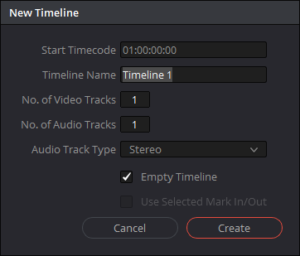
לאחר שייבאת את הווידאו קליפ שלך, הגיע הזמן ליצור ציר זמן חדש להוספת הטקסט שלך. בצע את השלבים הבאים:
בחר את הקובץ בשורת התפריטים ובחר ציר זמן חדש.
אתה יכול להשתמש במקשי הקיצור, CTRL+N (Windows) או CMD+N (Mac) במקום זאת כדי ליצור ציר זמן חדש במהירות.
לחלופין, לחץ על הווידאו קליפ שייבאת ובחר Create New Timeline Using Selected Clips.
שלב 3: הוסף טקסט סטנדרטי לסרטון שלך
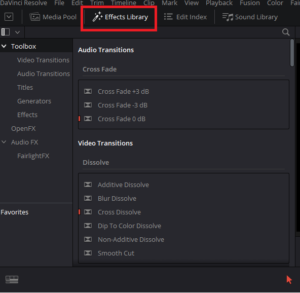
ספריית האפקטים מספקת אפקטים שונים, כולל טקסט, שבהם תוכל להשתמש כדי לערוך את הסרטון שלך. בצע את השלבים הפשוטים הבאים:
עבור לחלונית עריכה בתחתית המסך.
עבור לתפריט העליון ובחר כותרות תחת לשונית ארגז הכלים בספריית האפקטים.
גרור ושחרר את אפקט הטקסט מעל הווידאו קליפ על ציר הזמן.
בחר את הטקסט בציר הזמן, והוא יפתח את לשונית המפקח שבה תוכל לערוך ולהתאים אישית את הטקסט. ערוך את הגופן, סגנון הגופן, הגודל, צבע הרקע, מרווח השורות ועוד.
שלב 4: שמור את הסרטון

לאחר שתסיים לערוך את הסרטון שלך, כעת תוכל לשמור אותו במחשב שלך על ידי לחיצה על קובץ ובחירה באפשרות ייצוא.
זכור שיש דרכים נוספות להוסיף טקסט לסרטון שלך שתוכל לחקור בספריית האפקטים, כולל טקסט תלת-ממדי, אותו נדגיש בסעיף הבא.
2. כיצד להוסיף טקסט תלת מימדי ב-DaVinci Resolve
האם אתה מוכן לקחת את הטקסט שלך לשלב הבא? ל-DaVinci Resolve תכונת Fusion המאפשרת לך ליצור כותרות מונפשות באמצעות כלי טקסט דו-ממדיים ותלת-ממדיים. עם Fusion, אתה יכול להוסיף אפקטים מגניבים כמו השתקפויות, צללים, מפות בליטות ואפילו הנפשת אותיות בודדות.
הנה איך להוסיף טקסט תלת מימדי באמצעות Fusion:
שלב 1: בחר והוסף כותרת Fusion

ראשית, פתח את קטגוריית Fusion Titles ובחר הגדרה מראש מהרשימה. גרור ושחרר אותו אל ציר הזמן שלך. במדריך זה, נבחר באפשרות 3D Title in a Box.
שלב 2: ערוך את תוכן הטקסט

פתח את חלון המפקח כדי לגשת לפקדי הטקסט הראשיים. כאן תוכל לערוך את תוכן הטקסט, הגופן, הגודל, הצבע והמרווח. בזמן שתבצע שינויים, תראה אותם משתקפים מיד בקו הכחול מעל שכבת הטקסט.
אתה יכול גם לערוך רכיבים אחרים של הכותרת, כגון חומרי התיבה, תאורה ראשית, תאורה אחורית ובקרות טשטוש תנועה. השתמש בפקדים אלה כדי להפוך את ההגדרה מראש למראה הרצוי.
שלב 3: התאמה אישית עם צמתים
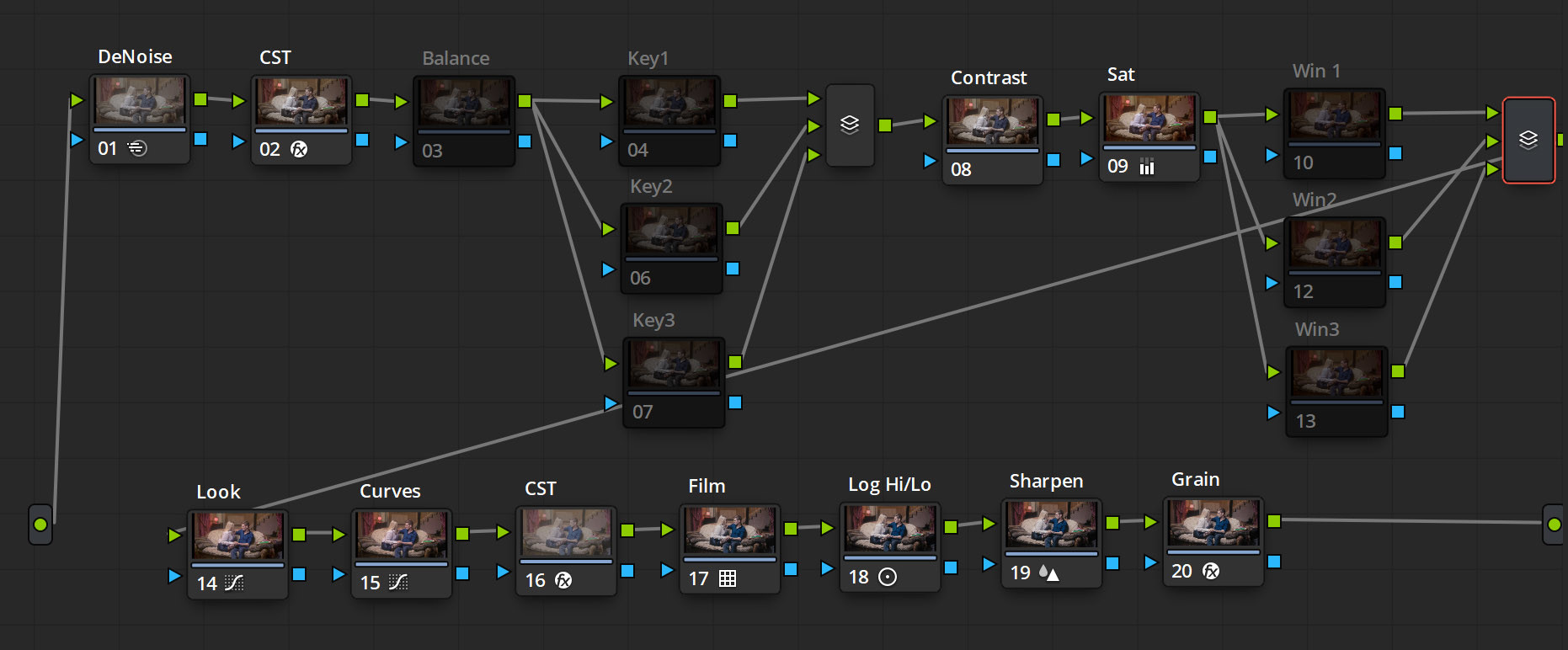
כדי להפוך את הכותרת שלך לייחודית באמת, תוכל לגשת לצמתים המגדירים אותה. לחץ פעמיים על הערימה בחלון התחתון כדי לחשוף את כל הצמתים. מכאן תוכלו לבצע עריכות שונות באלמנטים התלת-ממדיים וליצור מראה ייחודי לכותרת שלכם.
עם תכונת ה- Fusion ב-DaVinci Resolve, תוכלו ליצור כותרות טקסט תלת-ממדיות מושכות את העין שיגרמו לסרטונים שלכם לבלוט.
שיטה פשוטה להוספת טקסט לסרטונים - Filmora
שלב 1: ייבא והוסף סרטון לציר הזמן
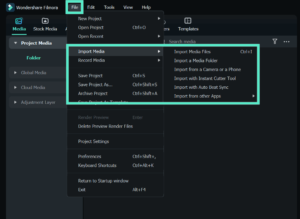
לפני עריכת הסרטון שלך, ייבא אותו לספריית המדיה כדי להבטיח שהקבצים המקוריים שלך יישארו בטוחים. גרור ושחרר את הסרטון שבחרת לציר הזמן כדי להתחיל בהוספת טקסט וכותרות.
שלב 2: החל תבניות טקסט והזן טקסט

בחר "כותרות" מהתפריט העליון כדי לגשת ליותר ממאה תבניות טקסט וקביעות מוגדרות מראש, כולל אפקטי כותרת מותאמים אישית לאירועים מיוחדים. צפה בתצוגה מקדימה של האפקט של כל אחד מהם על ידי לחיצה כפולה על כל הגדרה מראש, לפני גרירה ושחרור של הבחירה שלך על ציר הזמן. התאם אישית טקסט, צבעים, אנימציות ועוד בחלונית עורך הטקסט.
שלב 3: אפשרויות עריכה מתקדמות

לאפשרויות עריכה מתקדמות יותר, גש ללוח עריכת טקסט מתקדם והתאם אישית את אפקטי הטקסט והכותרת לפי העדפתך. הוסף תיבות טקסט בצורות שונות והתאם את מילוי הטקסט, הגבול והצל כרצונך.
שלב 4: התאם את מיקום ומשך הטקסט

העבר בקלות כותרות שנוספו סביב ציר הזמן והתאם את זמני התצוגה שלהן על ידי גרירת תמונות ממוזערות של טקסט או התאמת משך אפקט הטקסט. כדי למחוק כותרת, פשוט בחר אותה ולחץ על הלחצן מחק מעל ציר הזמן.
עם השלבים הקלים לביצוע האלה, אתה יכול להוסיף טקסט וכותרות באיכות מקצועית לסרטונים שלך באמצעות פילמורה .
3. מחשבות אחרונות
הוספת טקסט לסרטונים שלך היא חיונית, מכיוון שהיא עוזרת להעביר מידע ולהפוך את התוכן שלך למושך יותר. ב-DaVinci Resolve, יש לך מגוון אפשרויות להוספת טקסט, כולל טקסט רגיל, טקסט מונפש, כתוביות, קרדיטים ואפילו טקסט תלת-ממדי באמצעות תכונת Fusion. בנוסף, פילמורה מציע גישה פשוטה להוספת טקסט, עם יותר ממאה תבניות טקסט והגדרות קבועות מראש לבחירה. עם השלבים הקלים האלה לביצוע, אתה יכול להעלות את הפקות הווידאו שלך על ידי הוספת טקסט וכותרות בצורה חלקה.
4. שאלות נפוצות לגבי הוספת טקסט ב-DaVinci Resolve
"איך אנימציה טקסט ב-DaVinci Resolve?
כדי להנפיש טקסט ב-DaVinci Resolve, אתה יכול להשתמש במסגרות מפתח כדי לשנות את המיקום, האטימות, הסיבוב או מאפיינים אחרים של הטקסט לאורך זמן. בחר את קטע הטקסט בציר הזמן, ולאחר מכן לחץ על החלונית Inspector ובחר בלחצן הנפשה. השתמש בפקדי ה-keyframe כדי ליצור ולהתאים את האנימציה.
"האם אוכל להשתמש בגופנים שלי ב-DaVinci Resolve?
כן, DaVinci Resolve מאפשר לך לייבא גופנים משלך לתוכנה. כדי לייבא גופן, עבור לדף Fusion, בחר במאגר המדיה ולחץ באמצעות לחצן העכבר הימני כדי ליצור תיקיה חדשה. גרור ושחרר את הגופן לתוך התיקיה, ולאחר מכן הפעל מחדש את DaVinci Resolve כדי להשתמש בגופן בפרויקט שלך.
"כיצד אוכל ליצור סריקת טקסט או נקודות גלילה ב-DaVinci Resolve?
כדי ליצור סריקת טקסט או גלילה קרדיטים ב-DaVinci Resolve, השתמש בכלי Text+ והנפשת פריים מפתח. ראשית, צור קטע טקסט ארוך עם כל הקרדיטים או הטקסט שברצונך לכלול. לאחר מכן, התאם את המיקום והגודל של קליפ הטקסט כדי להפוך אותו מחוץ למסך. לבסוף, השתמש במסגרות מפתח כדי להנפיש את המיקום של קטע הטקסט לאורך זמן, יצירת אפקט גלילה.
"כיצד אוכל להוסיף אפקטי טקסט ב-DaVinci Resolve?
כדי להוסיף אפקטים של טקסט ב-DaVinci Resolve, השתמש בכלי Text+ והחל אפקטים שונים כגון צל טיפה, קווי מתאר או זוהר. בחר את קטע הטקסט על ציר הזמן, ואז היכנס לחלונית Inspector ולחץ על כפתור האפקטים. בחר את האפקט שברצונך להחיל ולאחר מכן התאם את ההגדרות לפי הצורך.
